Cómo ocultar una columna o una fila en Excel desde cualquier dispositivo
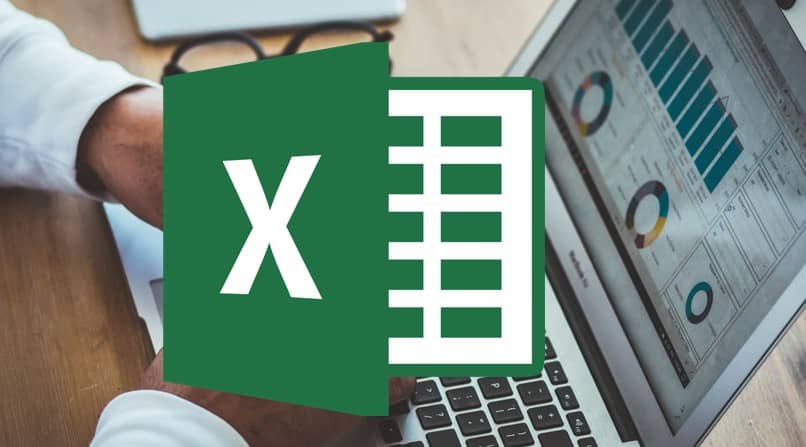
La revolución de dispositivos tecnológicos ha traído como consecuencia el desarrollo masivo de múltiples alternativas en dispositivos que son capaces de eliminar las complicadas y tediosas tareas que anteriormente tenían que realizarse de forma manual y podían significar una inversión de tiempo bastante complicada.
https://youtu.be/juD91gJ2ok8
Uno de los mayores impactos en el ámbito del software, que revolucionó la forma en la que obtenemos la cuenta de diferentes procesos a nivel económico es el conocido Microsoft Excel. Este software se encarga de proveer todas las fórmulas y cálculos en una interfaz tipo hoja de cálculo, dividida en columnas, filas y celdas. Para obtenerlo, primero debes crear una cuenta en Microsoft Office.
Además, conocer los aspectos básicos de este software nos permitirá realizar una increíble cantidad de cálculos y aprovechar todas las funciones, que podrán salvar nuestras inversiones más de una vez en la vida, además de agilizar nuestro trabajo.
Por lo tanto, no te pierdas este artículo donde te describiremos uno de los aspectos más importantes y sencillos de la hoja de cálculo en Excel, el cual es la forma en que se encuentran divididas las celdas, y cómo pueden ocultarse las filas y columnas a conveniencia.

¿Cuál es la diferencia entre una fila y una columna en Excel?
Primero debemos entender que las celdas son las unidades por las cuales nos moveremos a través de la hoja de cálculo, estas son formas que vienen por defecto como rectángulos que se encuentran adyacentes entre ellas y en las que podremos introducir las fórmulas, datos o textos que necesitemos.
Para lograr identificar cada una y realizar cálculos de forma sencilla, se dividen por columnas y filas, donde las columnas son grupos de celdas en vertical que estarán representadas por letras en orden alfabético. En las columnas puedes realizar operaciones como restas rápidamente.
Por otro lado, las filas serán grupos de celdas en horizontal representados por números, de modo que cada celda estará representada por una letra y un número, como por ejemplo A1 o C23.
Estos son los pasos para ocultar las columnas o filas en Excel
Una vez que hemos entendido cómo es que funcionan las columnas y filas en Excel, debemos tener en cuenta que este programa se suele usar para trabajar una increíble cantidad de datos cada una, por lo que muchas veces será necesario limitar la información a solo los encabezados que nos interesa para el análisis,
Esto se logra mediante la función de Ocultar, la cual permite quitar de nuestra vista columnas o filas sin eliminarlas como tal y podemos aplicarlo de la siguiente forma, dependiendo del sistema operativo y dispositivo que estemos utilizando:
Desde Windows
Para acceder a esta función en Windows solamente tenemos que acceder a nuestro Excel, en el que tendremos 2 opciones. La primera opción consiste en mantener apretada la tecla shift mientras hacemos clic izquierdo con el mouse en las letras o números de las columnas o filas que queremos ocultar, luego hacemos clic derecho, buscamos la opción ocultar, hacemos clic y listo.
Usando macOS
Para el caso de MacOS y sus últimas actualizaciones, no contaremos con Excel, sino con una variante llamada Numbers, el proceso serio básicamente el mismo que aplicamos en Excel, seleccionando los encabezados de las columnas o filas que queremos ocultar, hacemos clic derecho y luego buscamos la opción de ocultar.
En la versión Web
Si queremos hacerlo desde nuestro navegador, Google nos proporciona su alternativa Google Docs, en este podremos abrir una hoja de cálculo donde seguiremos el mismo procedimiento anteriormente dicho, en el que seleccionamos las columnas o filas hacemos clic derecho y buscamos la opción de ocultar.
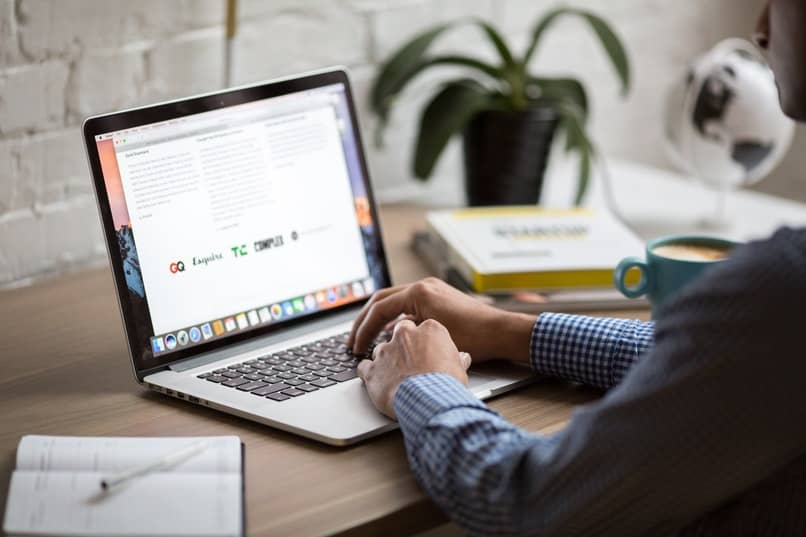
¿Cómo se puede volver a mostrar las columnas ocultas?
Si ocultaste las filas o columnas de un archivo excel, no hay problemas, los datos no se eliminaron, sólo tienes que mostrarlas nuevamente. Para volver a mostrar las columnas o filas que hayamos ocultado, solo tenemos que ubicar el cursor donde se encuentra la ranura que indica la columna o fila oculta y procederemos a hacer clic derecho, para luego seleccionar la opción de mostrar.
Esta opción es importante recordarla cuando abrimos archivos anteriores que otros pudieron manipular, ya que se pueden ocultar datos importantes que generen errores en fórmulas o gráficos, así que si esto te ocurre verifica que no tengas nada oculto en esa selección.
¿Dónde puedo solicitar más ayuda en caso de requerirse?
Si en algún punto de la realización de los pasos explicados tuviste algún problema para ocultar o mostrar nuevamente las celdas, no te preocupes. Ya que toda la información para resolver problemas relacionados con Excel suele ser abundante, y si necesitas otra opción puedes acceder al soporte de Microsoft.
Podrás seguir los pasos y recomendaciones de los creadores sobre Excel y todas las demás herramientas que ofrece el paquete Microsoft Office.